このチュートリアルでは、Photoshop を使用して、たった1つのフィルターで顔の比率を素早く効果的に調整する方法を紹介します。目を大きくしたり、鼻を細くしたり、モデルの笑顔を調整したりすることができます – ほぼ無限の可能性があります。さあ、早速始めましょう!
主なポイント
- 「液体化」フィルターを使用して、効果的に顔の比率を調整できます。
- 目、鼻、口の調整には複数のオプションがあります。
- 額、あご、顔の幅を変更することで、顔の形状を調整できます。
- 変更はいつでも元に戻すか調整できます。
ステップバイステップガイド
Photoshop で顔の比率を調整するには、以下の手順に従ってください:
Photoshopで画像を開き、調整したい顔の比率の画像を選択します。「フィルター」をクリックして、「液体化」をクリックして、「液体化」ツールをアクティブにします。
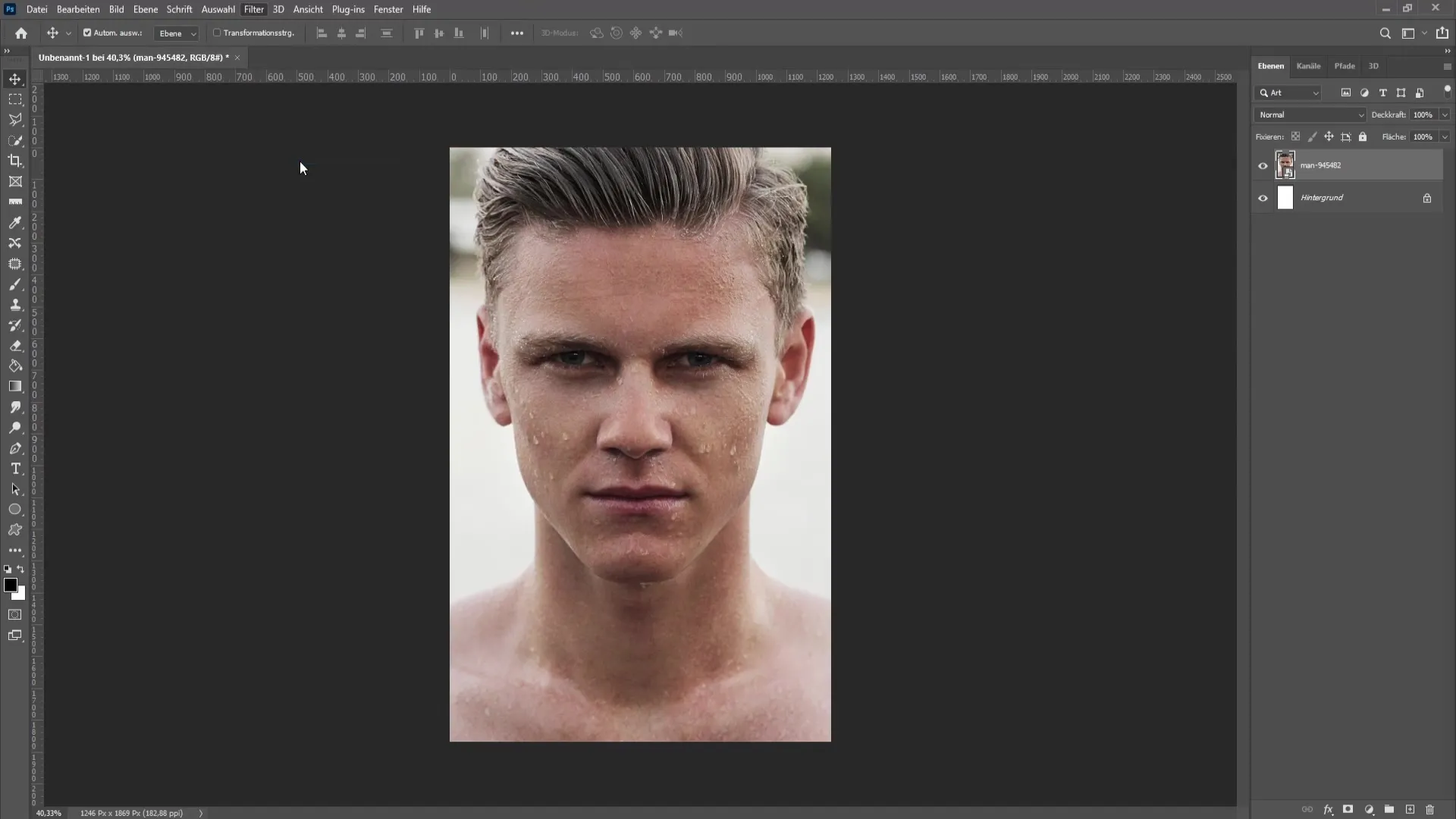
「液体化」ウィンドウが開いたら、右側に顔の特徴を調整するためのさまざまなオプションが表示されます。まず、目を調整します。目を大きくするには、目の大きさを調整します。両方の側が比例して変化するようにするには、連結をクリックしてから操作してください。
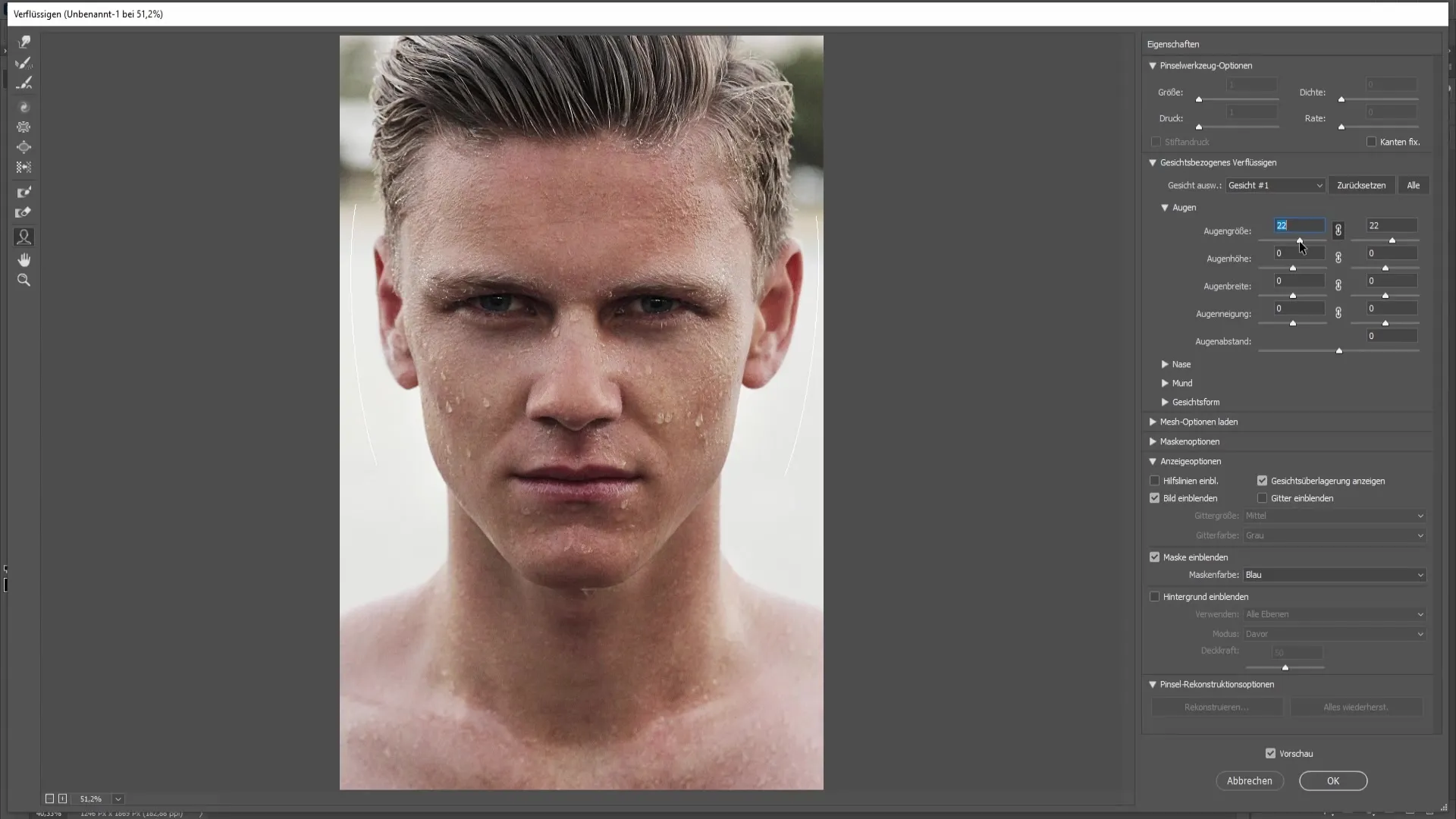
次に、目の高さを変更するオプションを選択します。これにより、目の比率をさらに調整し、幅を広げたり狭めたりすることができます。
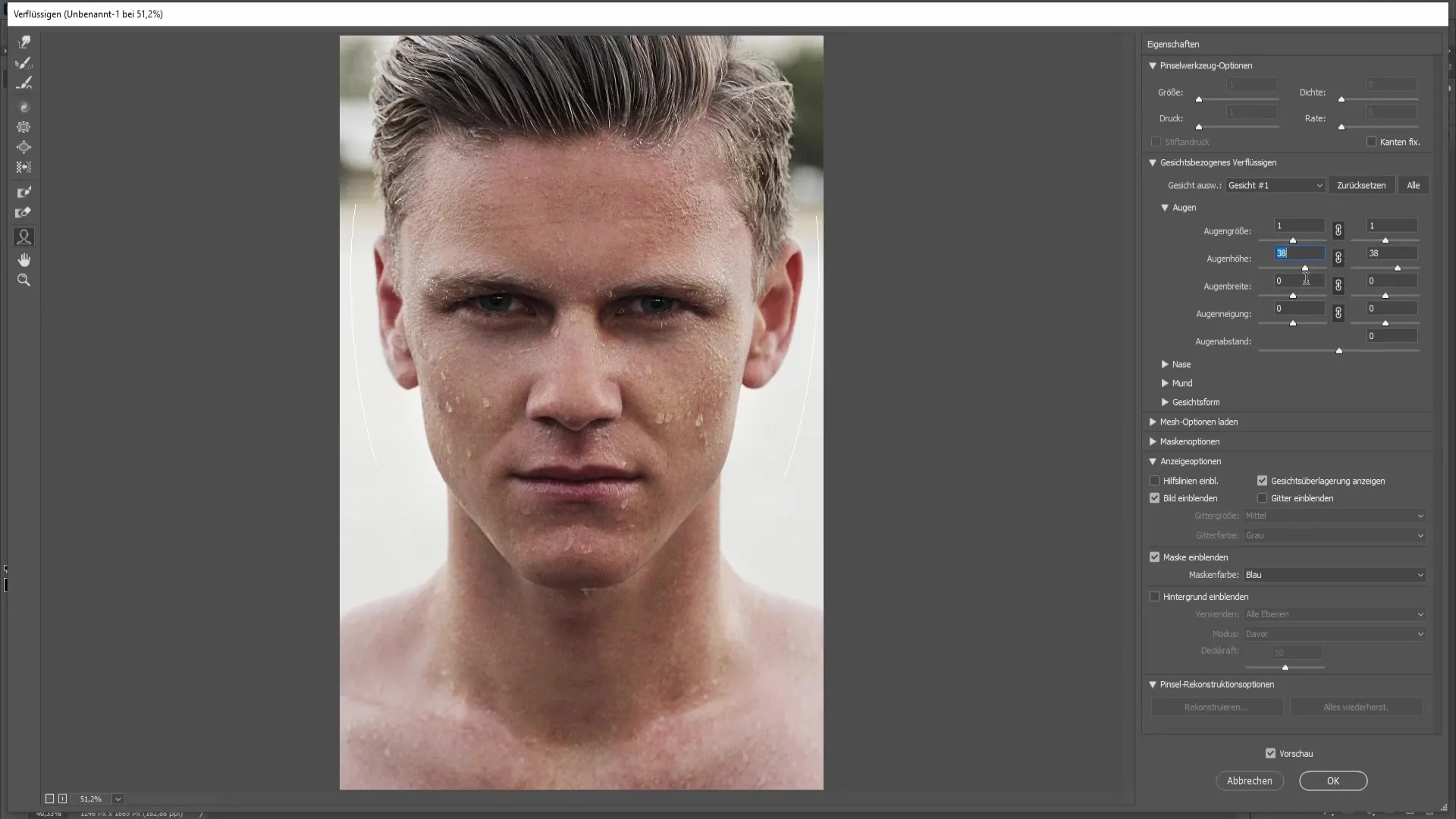
さらに、目の幅を調整できます。この機能は目全体に影響を与え、目の外観をより細かく制御できます。
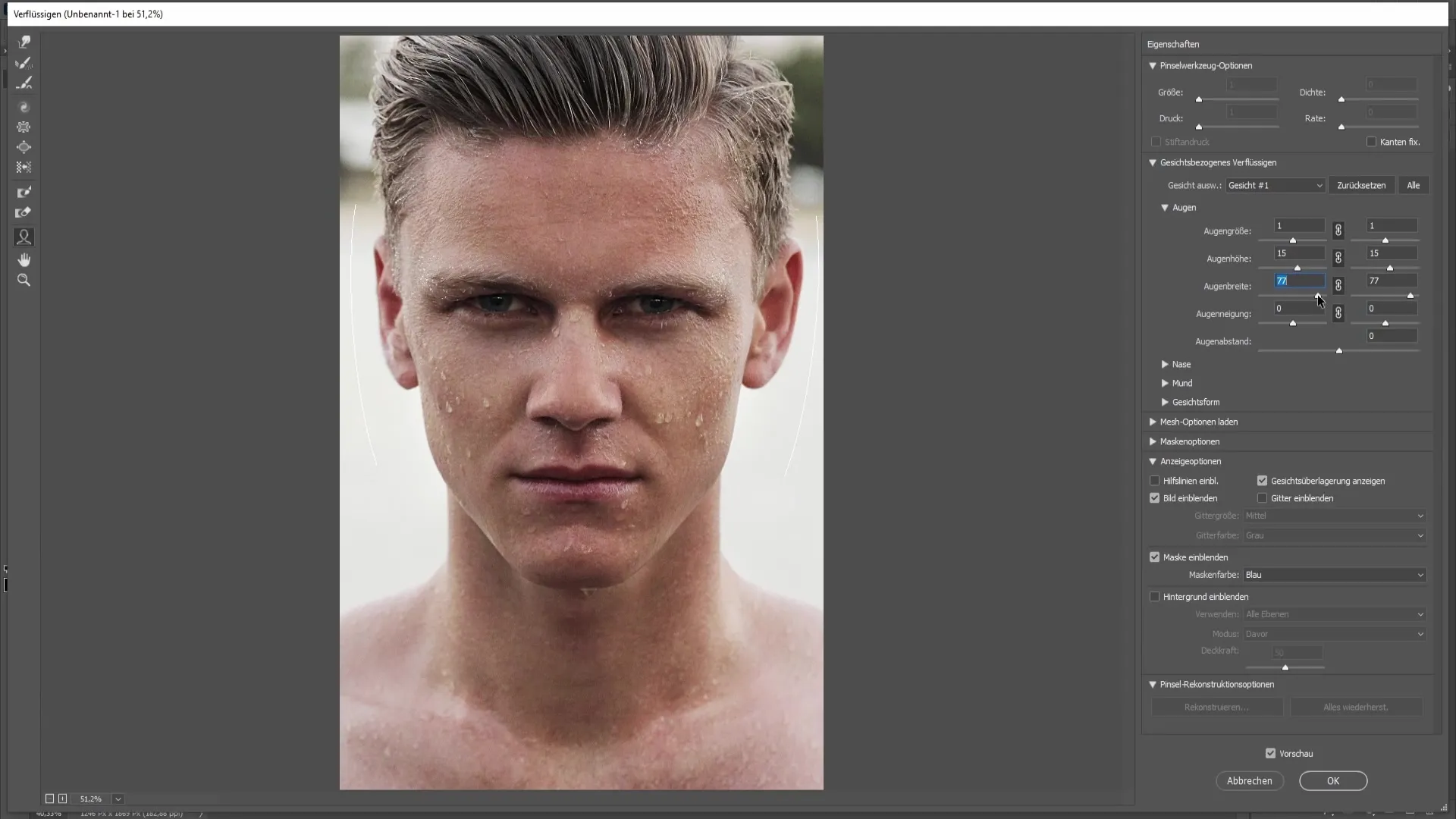
もう1つの効果的なツールは、目の傾きを調整できる「目の傾き」です。目の間隔も調整でき、目の間の距離を広げたり狭めたりできます。
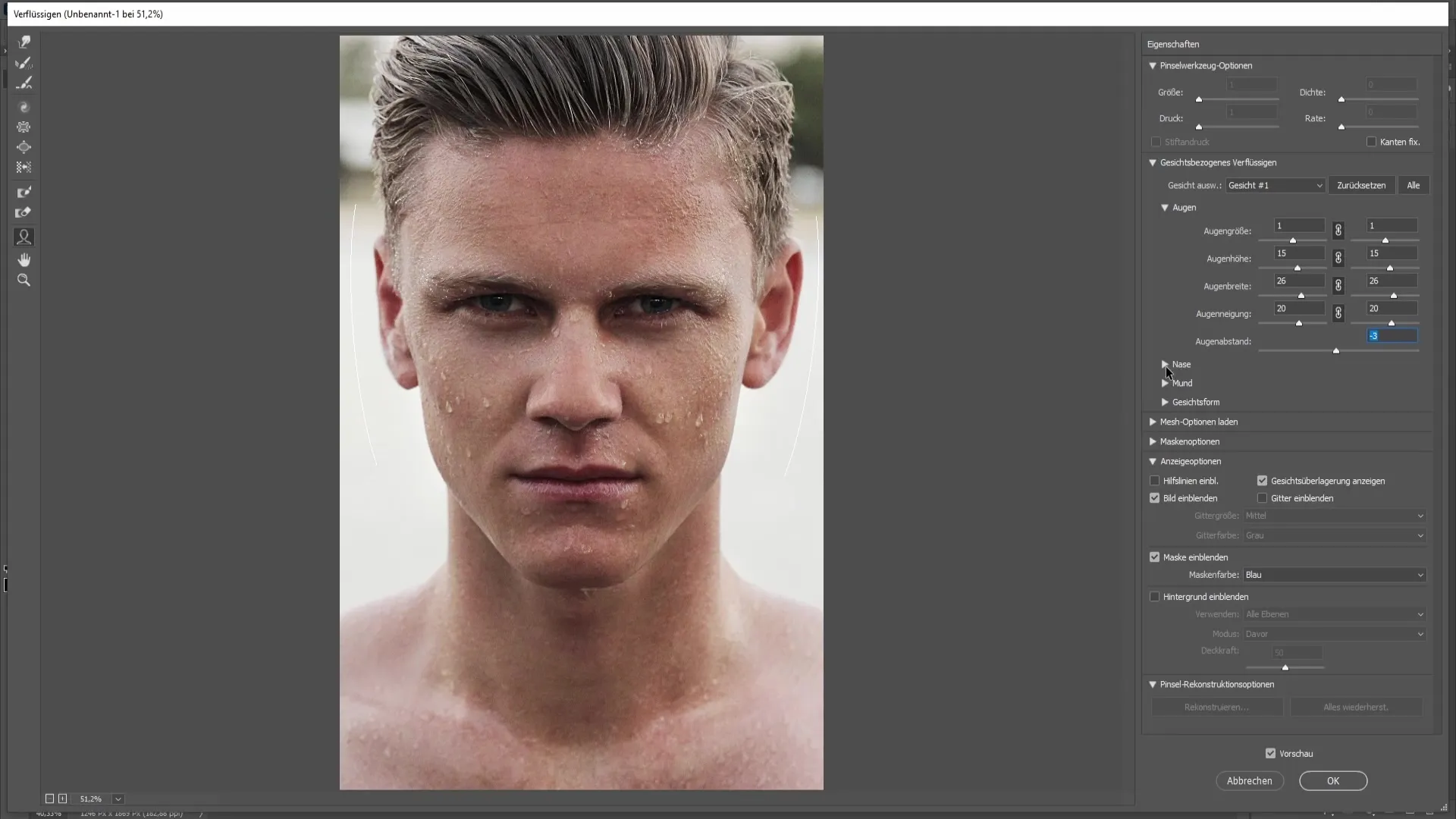
それでは、鼻の部分に移りましょう。ここでは、鼻の高さを調整できます。見た目を整えるために、鼻をわずかに上げたり下げたりすることができます。
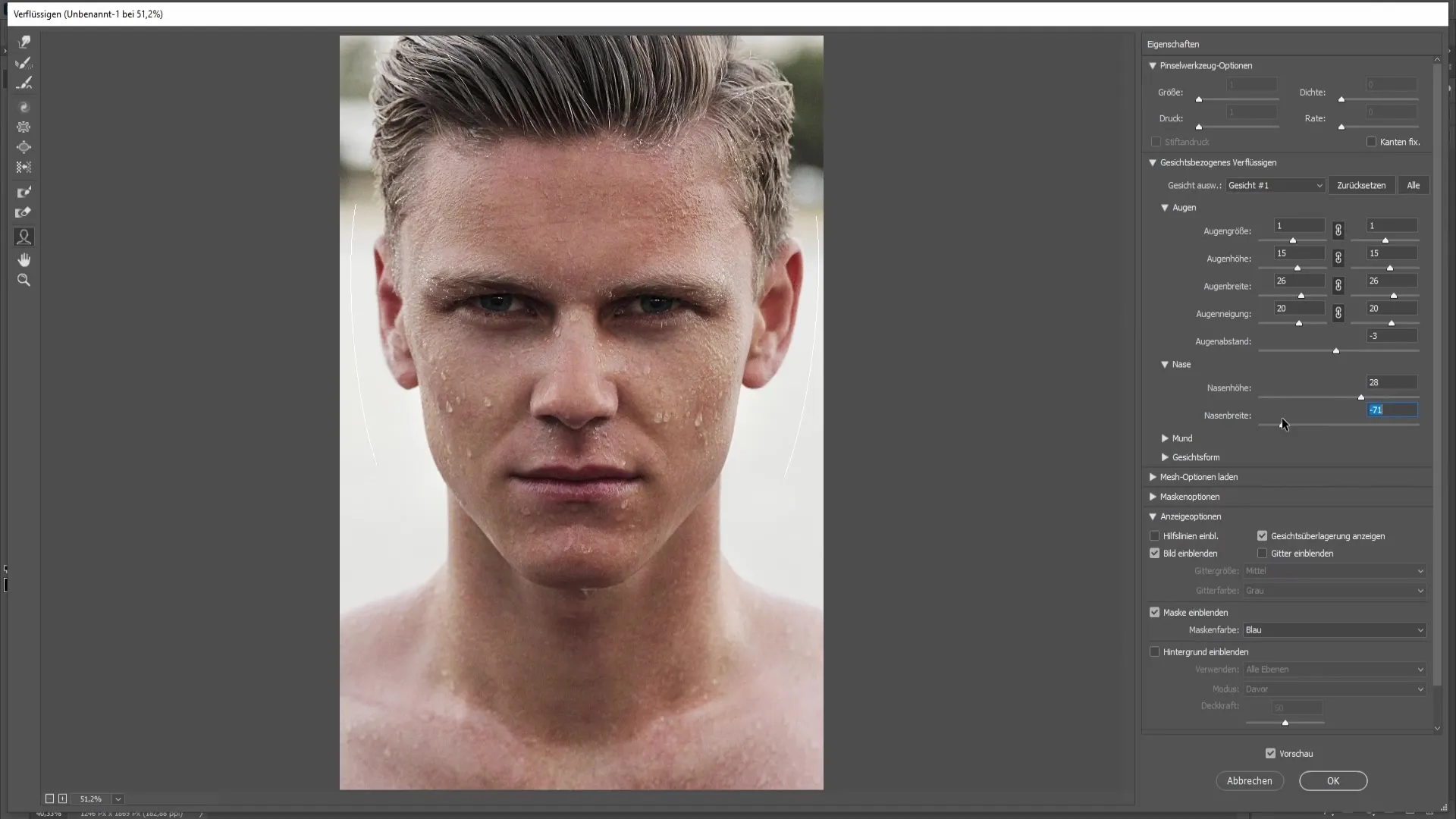
さらに、鼻の幅を調整できます。鼻を細くしたり、必要に応じて広げたりできます。
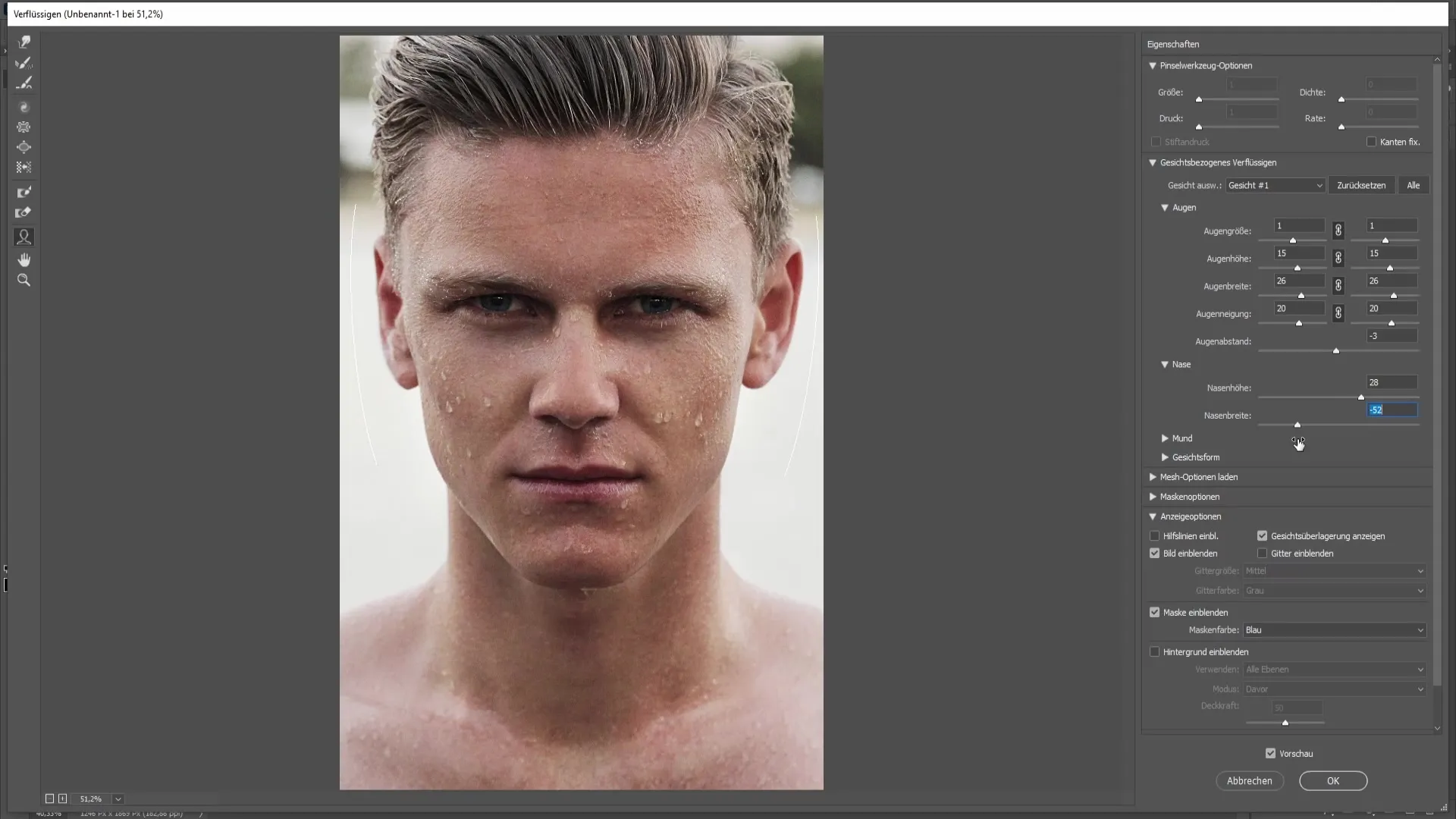
次に、口の部分に移りましょう。口を調整したい場合、笑顔を作成できます。この機能は、笑顔が全体の見た目にどのように影響するかを示してくれます。
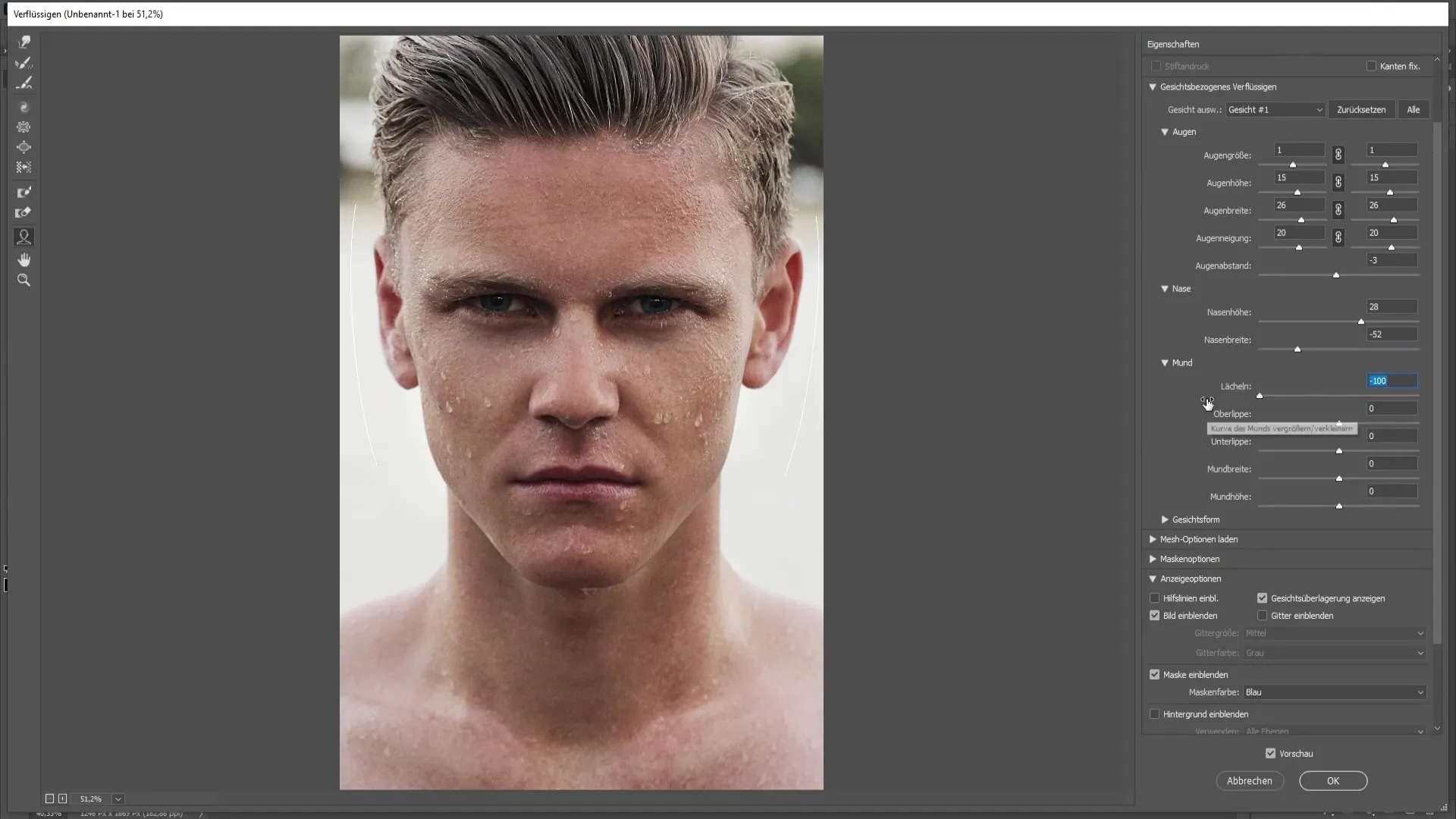
上唇や下唇を持ち上げたり下げたりすることもできます。望む効果に応じて、下唇を引っ込めたり強調したりすることができます。
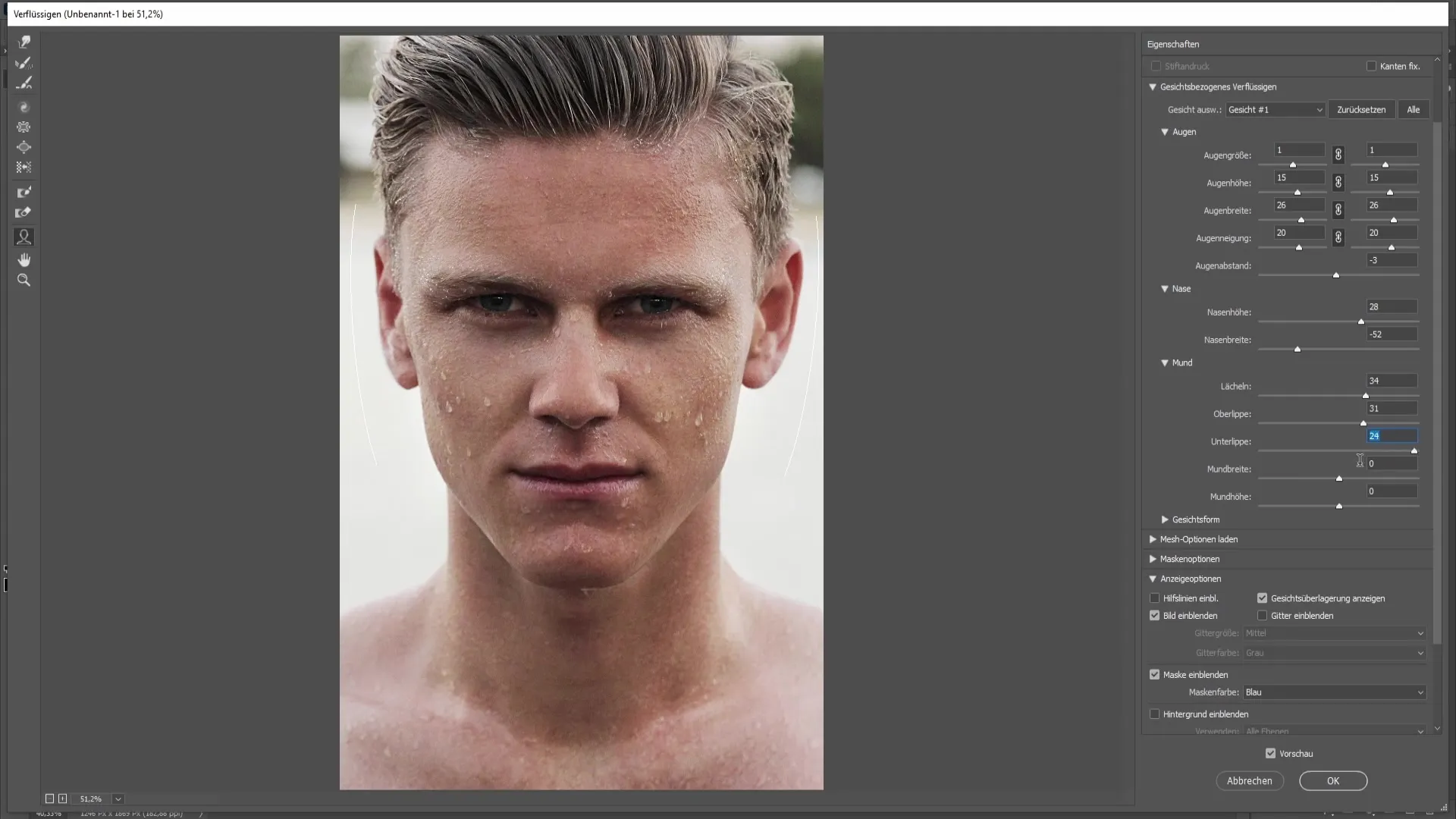
口の幅も変更でき、口全体の幅を調整できます。その後、口の高さを変更して、中央から口の位置を上げたり下げたりすることができます。
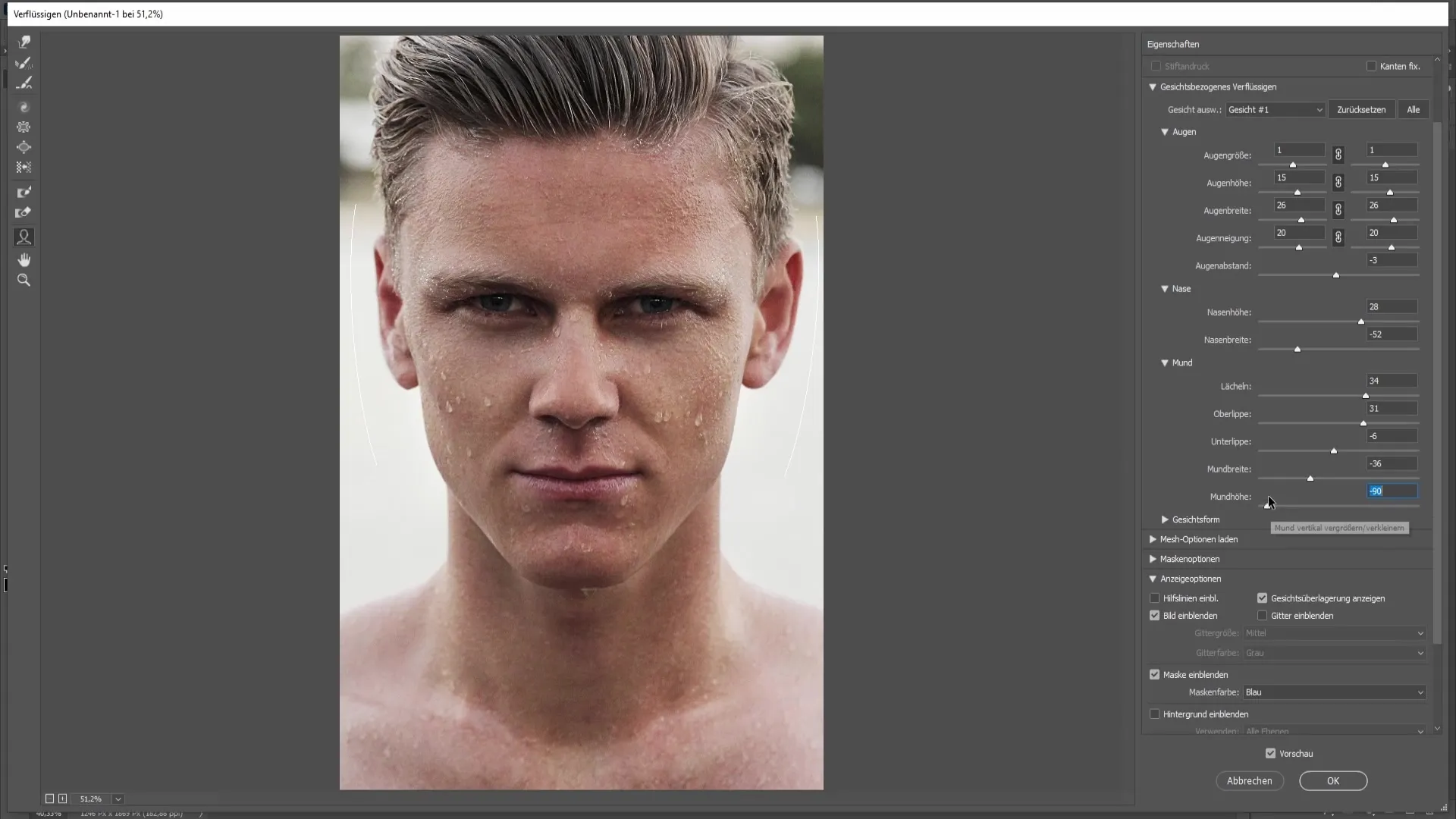
最後に、顔の形状についてです。これにより、額、あごの高さ、全体的な顔の幅を調整できます。額の機能を使用すると、髪の生え際が高くなったり、他の顔の形を選択できます。
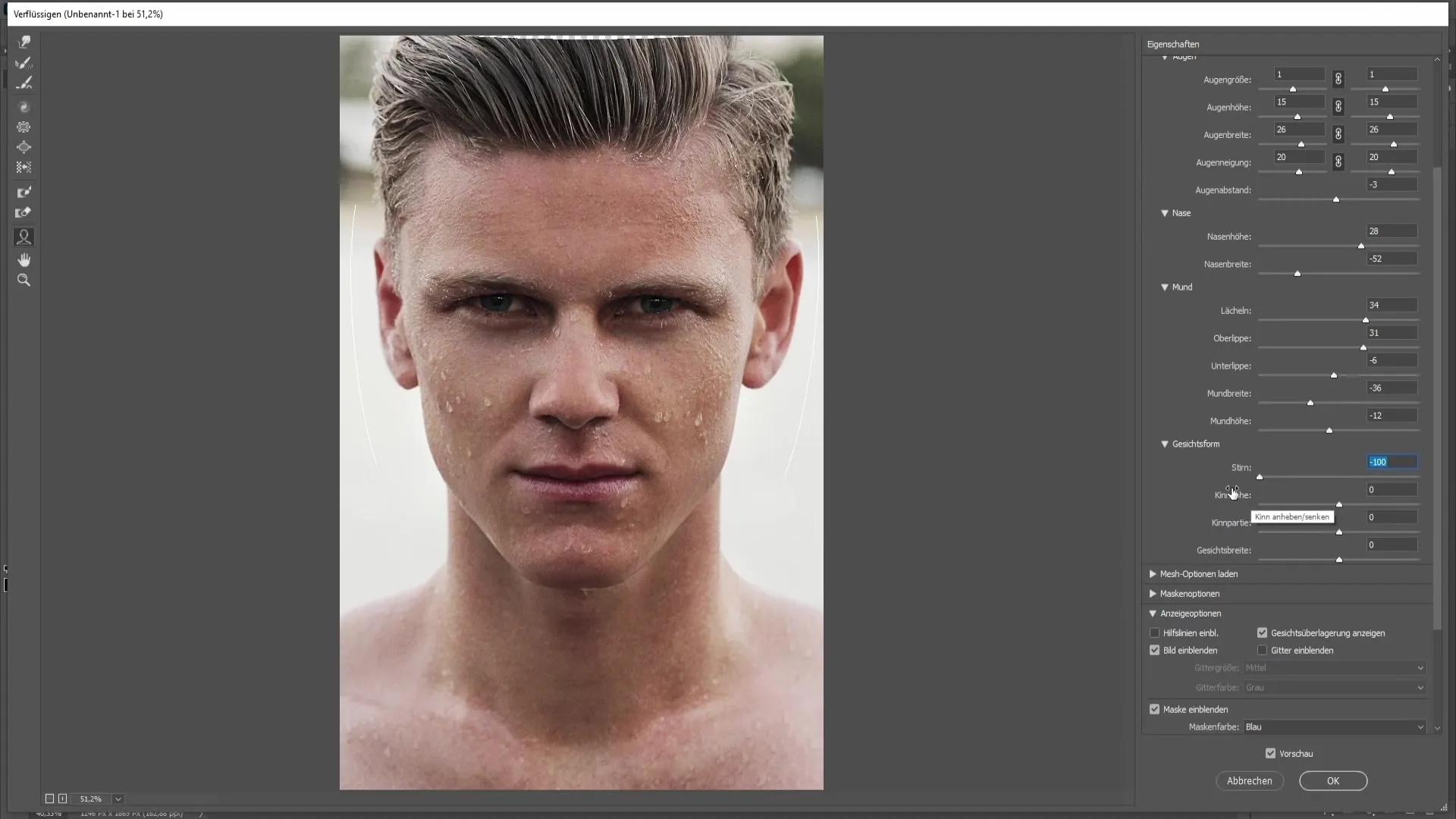
顎の高さを調整することで、表情が変わる可能性があります。下げると別の表情になりますが、上げても異なる表情になります。
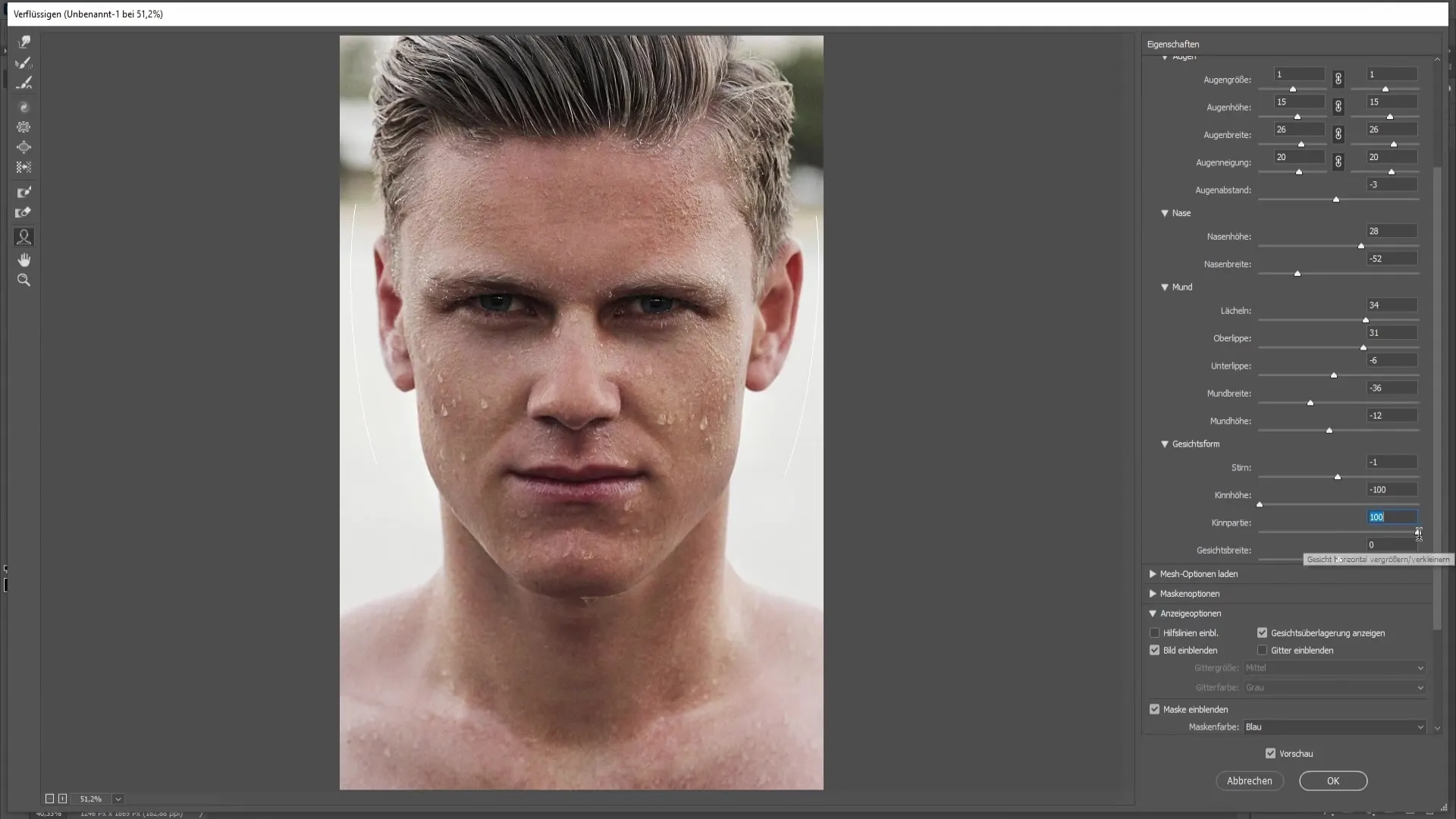
顔の幅も調整できます。顔全体を広く見せるか、細くするかを調節できます。
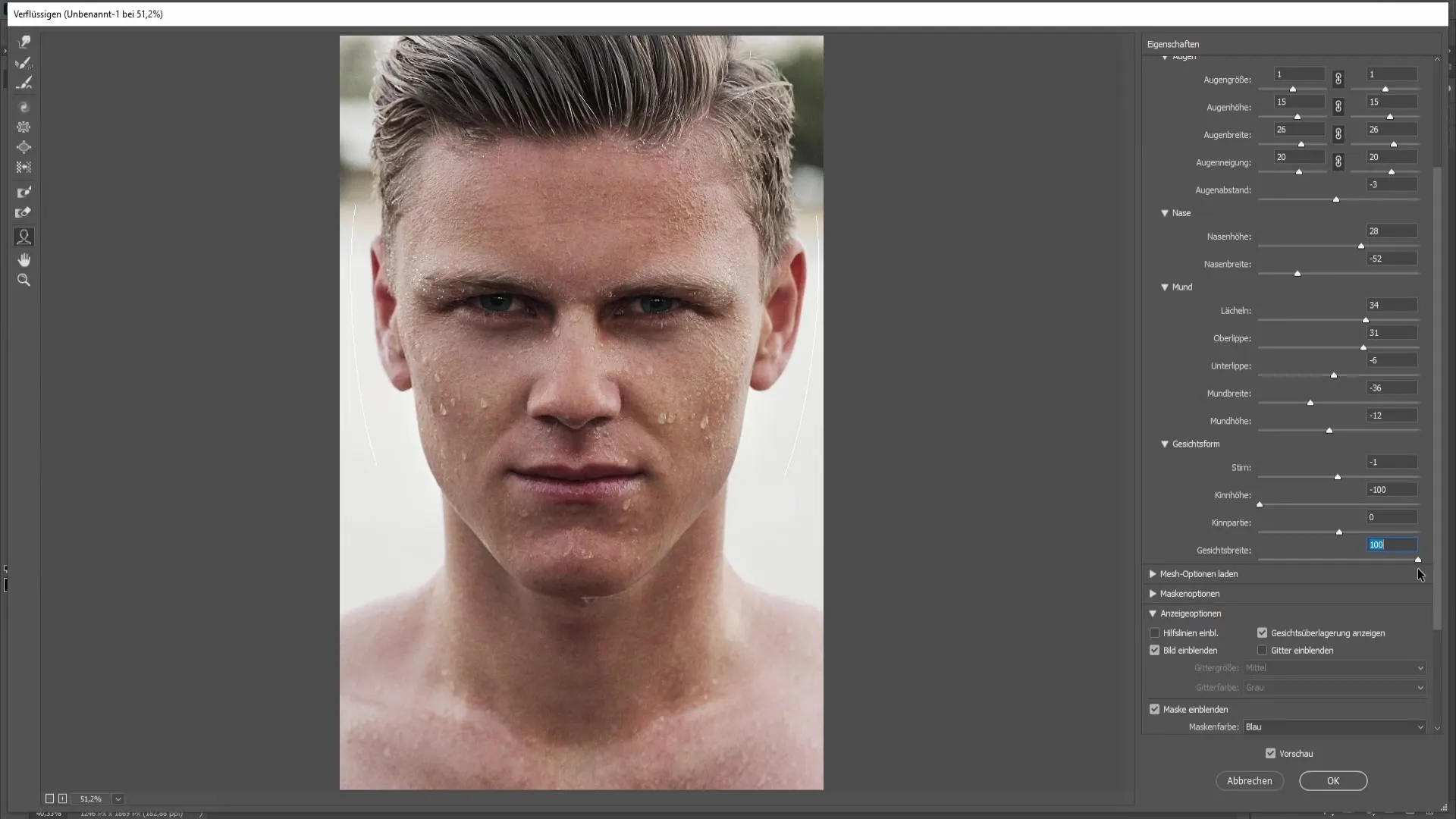
変更を完了したら、OKをクリックして調整を確定します。これにより、顔の基本的な変更が完了し、新しい、魅力的な顔の形が生まれます。
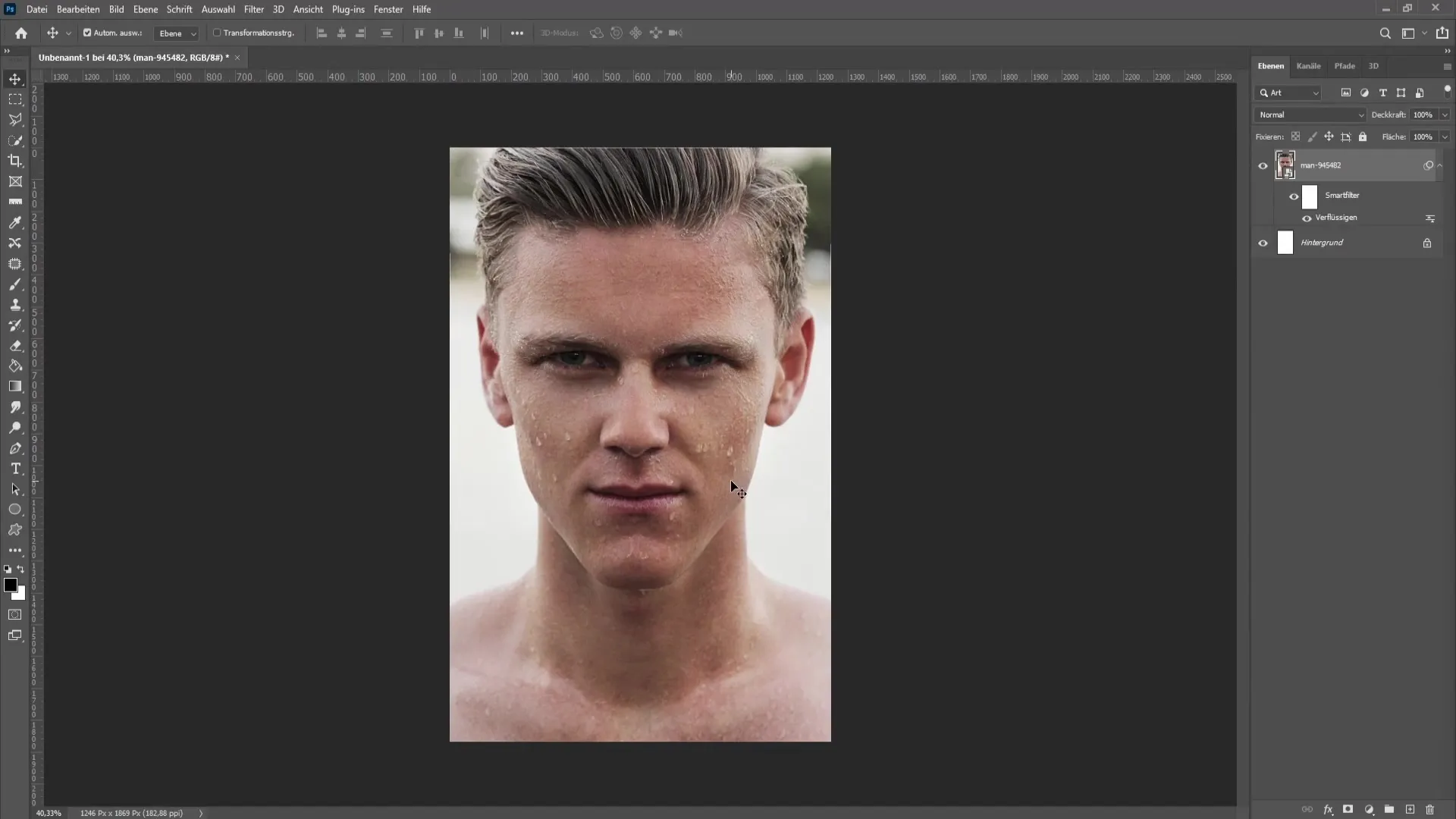
変更に不満がなくなった場合、フィルターを非表示にすることができます。スマートフィルターをクリックし、右クリックしてスマートフィルターを削除するオプションを選択します。
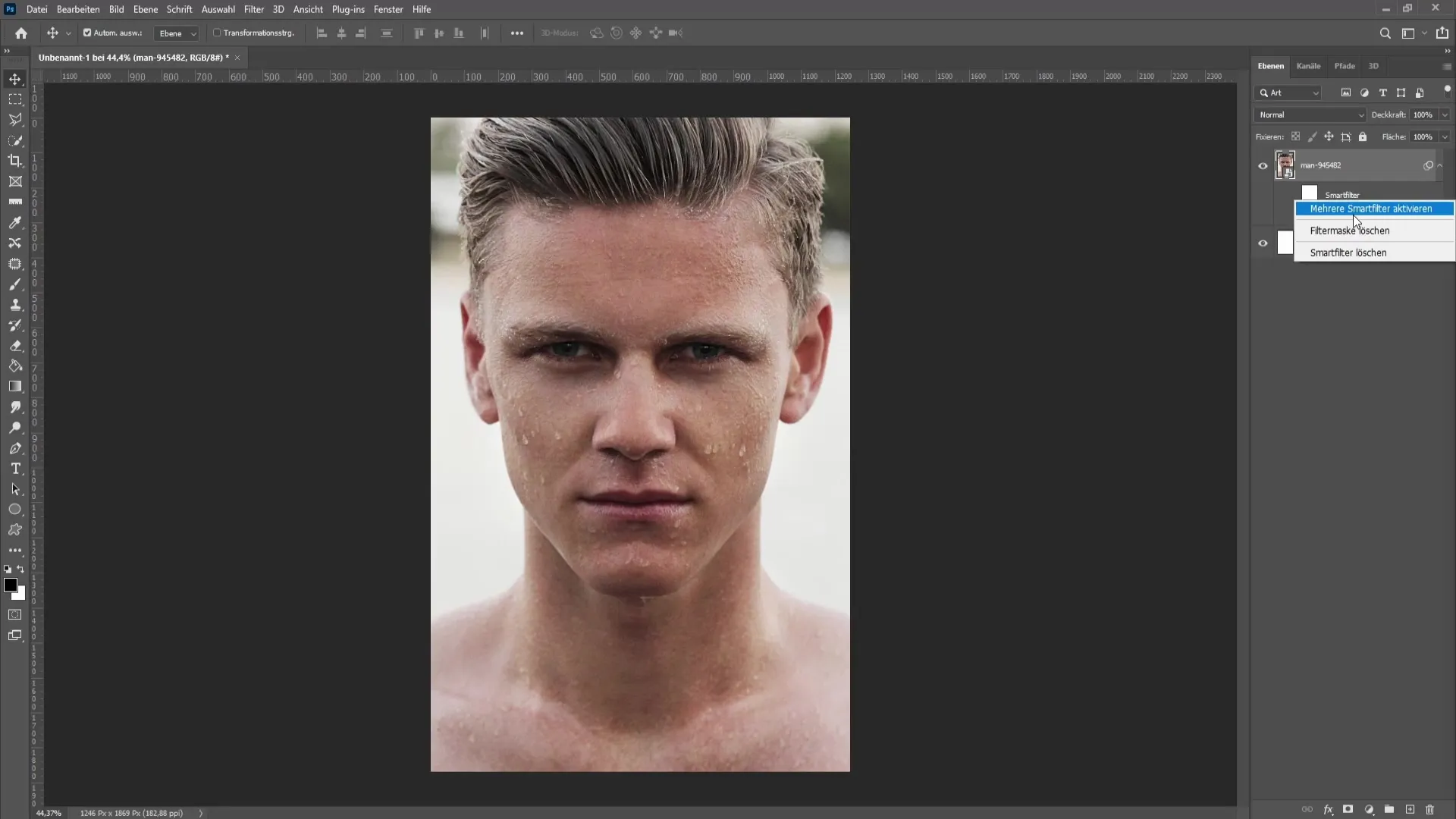
まとめ
このガイドでは、Photoshopの「リキフィ」フィルターを使用して、さまざまな顔の比率を調整する方法を学びました。目、鼻、口を個別にデザインしたり、顔全体の形を変えたりすることができます。便利な調整機能を使用することで、創造的なポートレートを簡単に作成し、画像を魅力的な表現に変えることができます。
よくある質問
リキフィフィルターなしでこれらの変更を行えますか?はい、Photoshopには他のツールもありますが、リキフィフィルターはこのタイプの編集に最も効果的です。
変更をいつでも元に戻すことはできますか?はい、Photoshopセッション内であればすべての変更を元に戻すことができます。
眉毛用の機能はありますか?リキフィフィルターには眉毛のための特別な調整はありませんが、顔の形を変更して魅力的に見せることができます。


